除了資料拋轉、更新欄位值和寄出自訂 E-mail,你還可以新增以下按鈕來提高作業效率:
1. 常用工具按鈕
2. 前往 URL 按鈕
在表單設定中的動作按鈕頁籤,選擇合適的按鈕類型後命名及勾選設定,完成後記得點選新增按鈕。
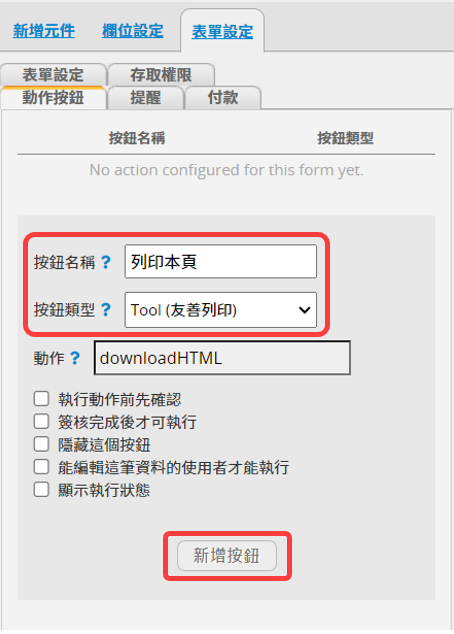
儲存後,按鈕會顯示在表單頁的右下方。
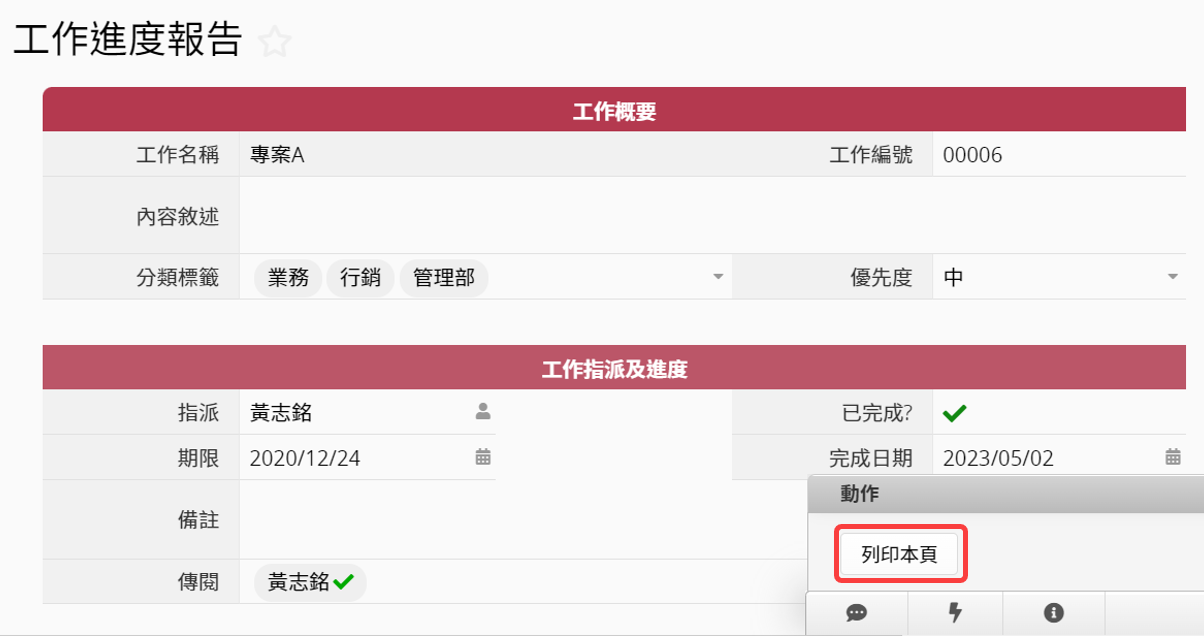
如果你在功能設定中關閉了使用者使用表單工具的權限,但希望對特定表單開放,或希望在表單中直接點擊按鈕執行常用功能,可以新增常用工具按鈕。
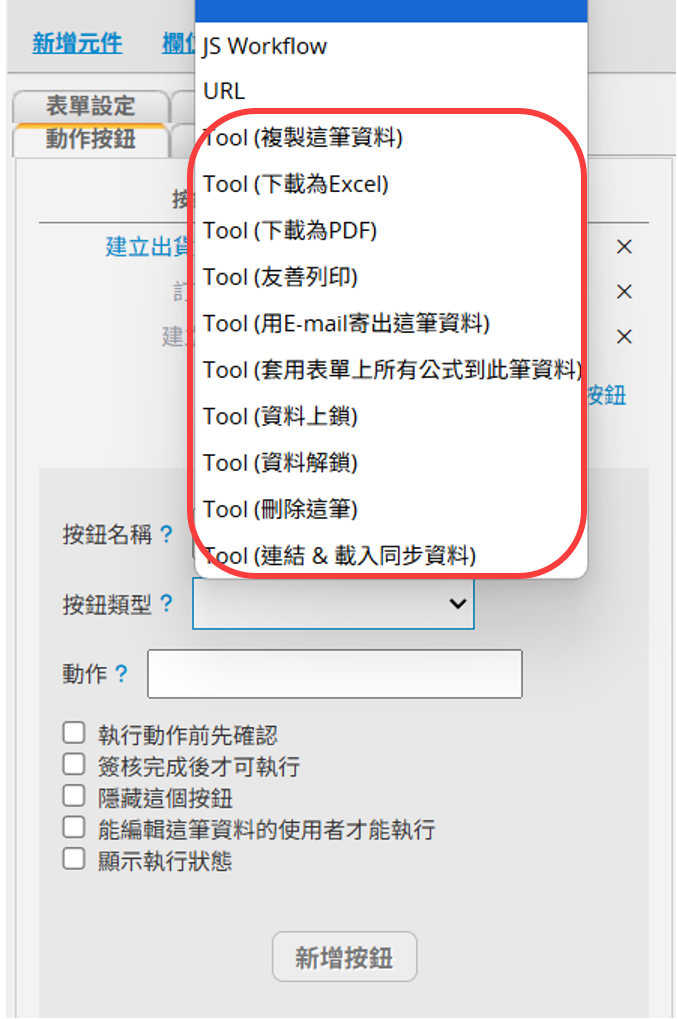
列表頁和表單頁支援新增自訂按鈕的功能分別如下:
| 功能 |
|---|
| 下載成 PDF |
| 下載成 Excel 或 CSV |
| 友善列印 |
| 發送 E-mail |
| 大量刪除 |
| 套用表單上所有公式到所有資料:會針對使用者有權限看到的資料且包含不能編輯的資料執行公式重算,因此請確認按鈕是否要開放給一般使用者(僅限內部使用者使用) |
| 功能 |
|---|
| 複製這筆資料 |
| 下載為 Excel |
| 下載為 PDF |
| 友善列印 |
| 用 E-mail 寄出這筆資料 |
| 套用表單上所有公式到此筆資料 |
| 資料上鎖 |
| 資料解鎖 |
| 刪除這筆資料 |
| 連結與載入同步資料 |
按鈕類型選擇 URL,並且在動作欄位填入想要前往的網址,新增按鈕後就可以直接在表單上點擊按鈕前往該網址。
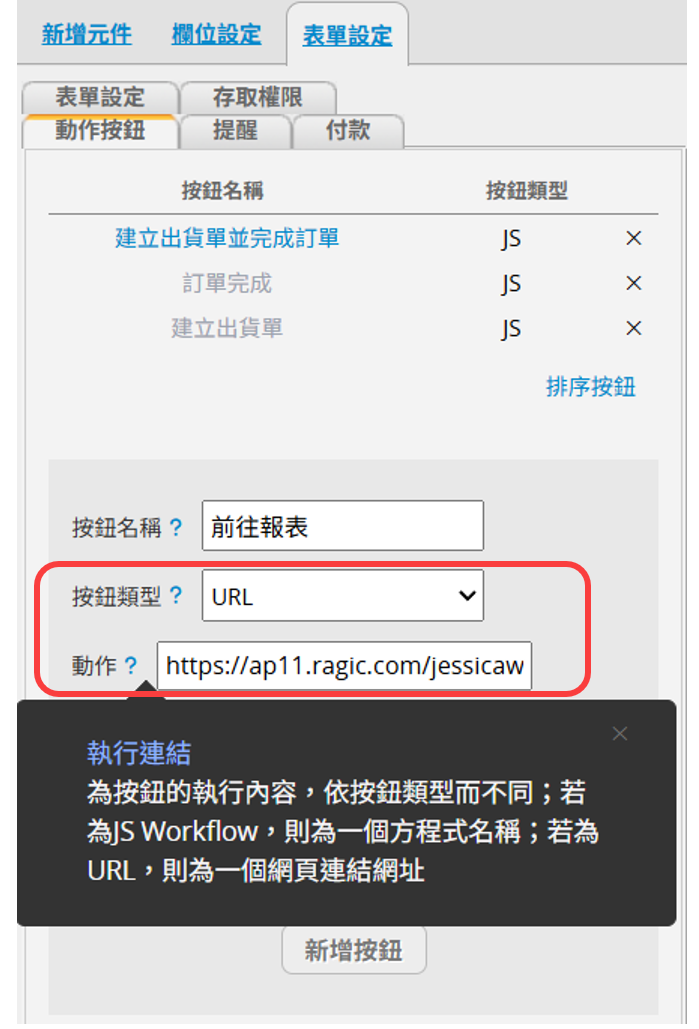
更多前往 URL 按鈕的應用可以參考這篇。
你可以撰寫好 JavaScript Workflow 後,按鈕類型選擇 JS Workflow,在動作欄位填入方程式名稱,新增按鈕後就可以直接在表單上點擊按鈕執行 Workflow。
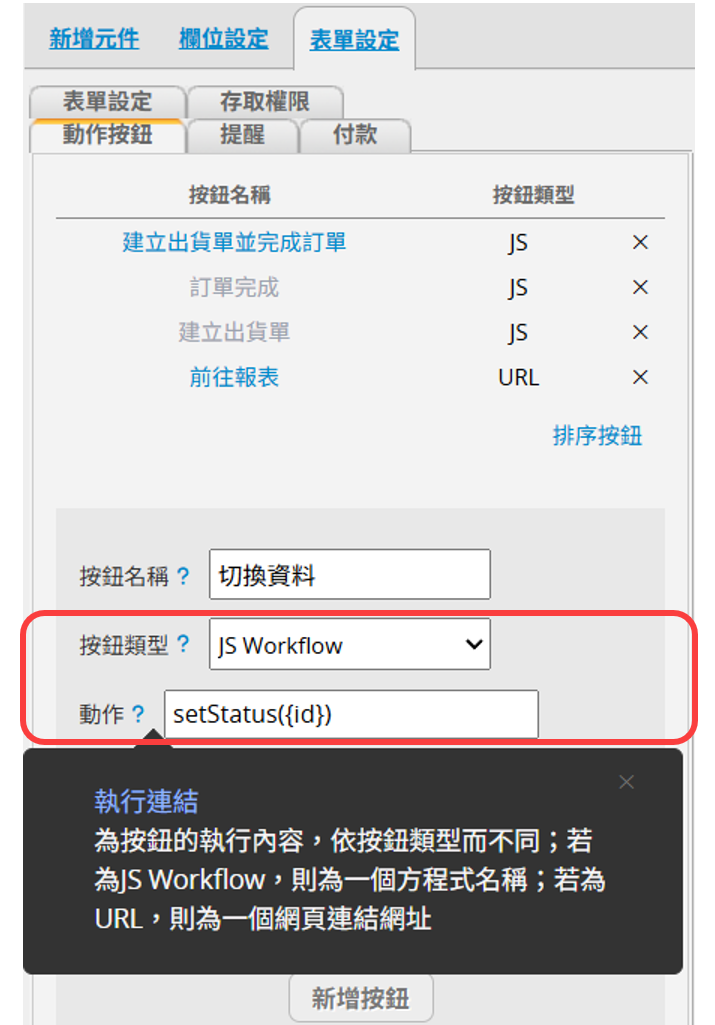
詳細說明請參考這篇。
關於移除動作按鈕可以參考這篇。
或是要針對動作按鈕做附加設定的話,例如限制使用動作按鈕的權限等,可以參考這篇說明。